Při provádění některých administrativních úloh na příkazovém řádku s právy sudo jste si mohli všimnout této situace, že pokud zadáte heslo sudo, příkaz běží normálně. Pro další příkazy, které se spouštějí krátce po prvním příkazu sudo, není heslo vyžadováno. Pokud však po nějaké době čekáte, pokud znovu spustíte příkaz pomocí sudo, požádá o heslo. To vše se děje kvůli časovému limitu relace sudo, která je ve výchozím nastavení 15 minut. Tento časový limit znamená, že pokud jste zadali příkaz sudo s heslem, vaše práva sudo zůstanou po dobu 15 minut. Nebudete tedy vyzváni k opětovnému zadání hesla pro následující příkazy. Po 15 minutách budete muset znovu zadat heslo sudo pro jakýkoli příkaz sudo, který se pokusíte spustit.
Jako běžný uživatel systému nebo správce možná budete chtít prodloužit nebo zkrátit tento výchozí časový limit pro relaci sudo. V tomto článku se naučíme, jak změnit výchozí časový limit pro relaci sudo. Abychom tak učinili, budeme muset provést změny v souboru sudoers. Vezměte prosím na vědomí, že jsme postup provedli na systému Debian 10, ale bude fungovat i na jiných distribucích Linuxu, jako je Ubuntu. Stejný postup lze použít i ve starších verzích Debianu.
Zadejte čas pro relaci sudo
Nejprve otevřete terminál ve vašem operačním systému Debian. Přejděte na kartu Aktivity v levém horním rohu plochy. Poté do vyhledávacího pole zadejte klíčové slovo terminál . Když se zobrazí výsledek hledání, klikněte na ikonu Terminál.
V Terminálu zadejte následující příkaz pro úpravu souboru sudoers.
$ sudo visudo
Pamatujte, že neupravujte soubor sudoers žádným textovým editorem. Místo toho pro tento účel použijte výše uvedenou metodu.

Až budete vyzváni k zadání hesla, zadejte heslo pro uživatele sudo. Soubor Sudoers se ve výchozím nastavení otevře v editoru nano, jak je znázorněno na následujícím snímku obrazovky. Nyní vyhledejte v souboru sudoers následující řádek:
Defaults env_reset
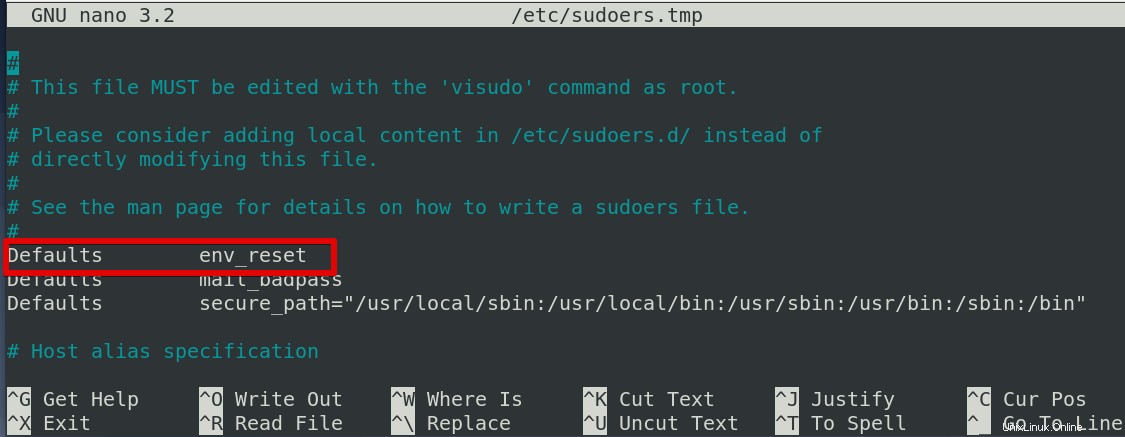
Upravte výše uvedený řádek přidáním timestamp_timeout=x do jejího konce. Mělo by to vypadat takto:
Defaults env_reset timestamp_timeout=x
Kde x je hodnota časového limitu, po který bude čekat, než se znovu zeptá na heslo sudo. Pokud chcete, aby systém požadoval heslo při každém spuštění příkazu sudo, nastavte hodnotu x na 0. Pokud chcete, aby systém nikdy nepožadoval heslo sudo, nastavte hodnotu x na -1.
Zde chceme snížit hodnotu časového limitu z 15 minut na 5 minut pro výzvu sudo. Za tímto účelem jsme nahradili x 5 takto:
Defaults env_reset,timestamp_timeout=5
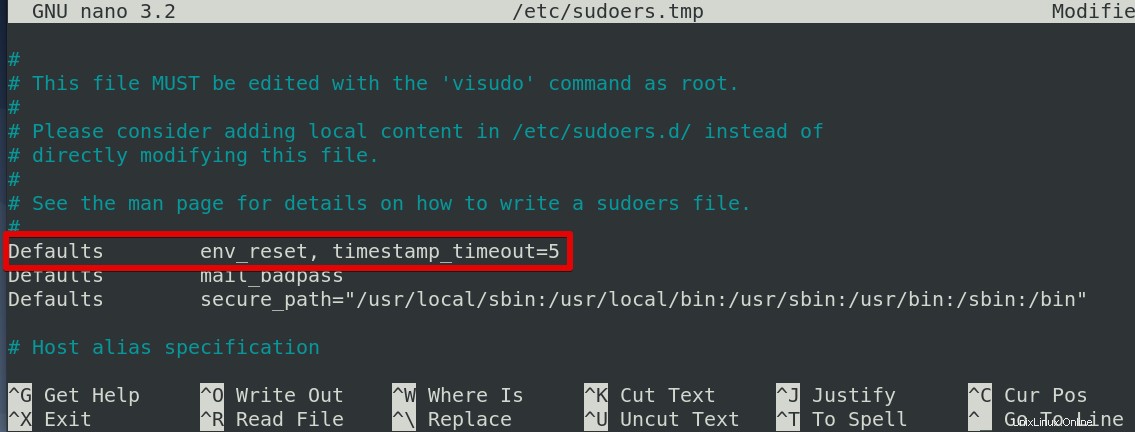
Po dokončení stiskněte Ctrl+o a Ctrl+x pro uložení a ukončení souboru současně.
Nastavit relaci sudo tak, aby trvala do ukončení terminálu
Pomocí jediného příkazu můžete povolit, aby vaše relace terminálu trvala, dokud nezavřete terminál, bez ohledu na to, jak dlouho zůstane terminál otevřený. Po provedení následujícího příkazu nebudete vyzváni k zadání hesla pro příkazy sudo.
$ sudo -s
Ukončit relaci sudo
Jakmile zadáte heslo pro sudo, můžete pozastavit relaci sudo i před časovým limitem definovaným v souboru sudoers. Chcete-li to provést, použijte následující příkaz:
$ sudo –k
Vezměte prosím na vědomí, že výše uvedený příkaz neukončí relaci, pokud jste během relace terminálu spustili příkaz „sudo –s“.
To je vše, co k tomu patří! Doufám, že to bude užitečné, kdykoli budete potřebovat změnit časový limit pro relaci sudo. Vše, co potřebujete, je přidat jeden řádek do souboru sudoers a je to.